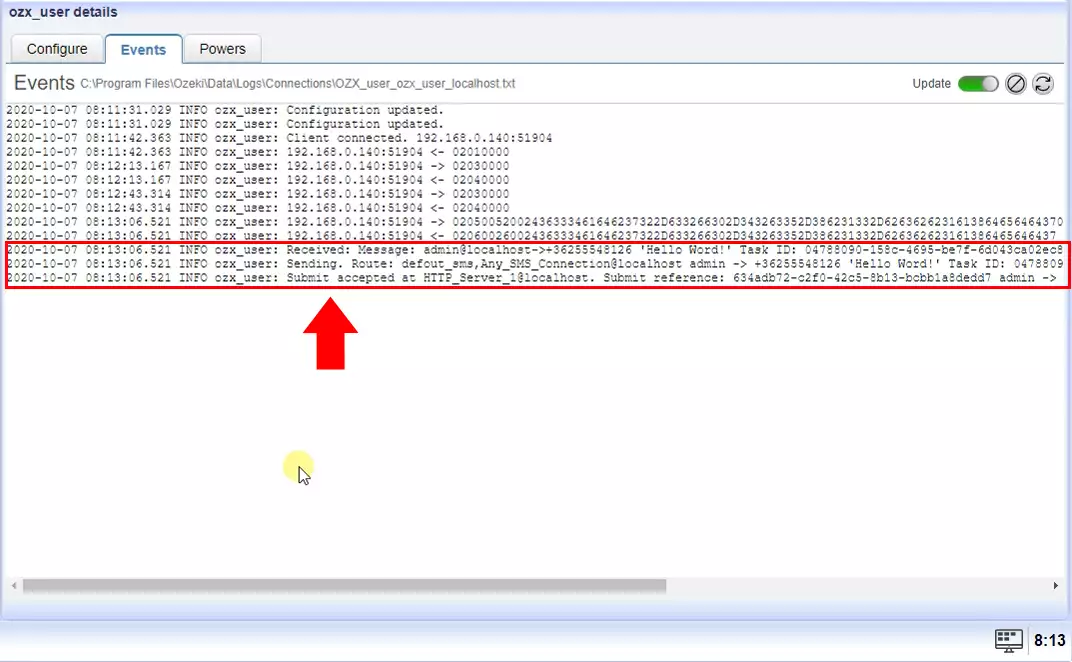Einrichten eines OZX-Dienstes
Wenn Sie Ihren Kunden einen SMS-Service anbieten möchten, ist eines der besten Protokolle das OZX-Protokoll. Der Ozeki 10 SMS-Gateway verfügt über einen integrierten OZX-Server, der es Ihnen ermöglicht, einen OZX-SMS-Service bereitzustellen. In dieser Anleitung erfahren Sie, wie Sie den OZX-SMS-Service aktivieren und OZX-Benutzerkonten erstellen können, um Ihren Benutzern (oder Kunden) die Verbindung zu Ihrem System zu ermöglichen.
Einrichten eines OZX-Dienstes (Kurzanleitung)
So richten Sie einen OZX-Dienst ein:
- Ozeki SMS-Gateway einrichten
- Ozeki SMS-Gateway starten
- Neuen OZX-Benutzer hinzufügen
- Anmeldeinformationen bereitstellen
- Zum erweiterten Tab wechseln
- OZX-Benutzerprotokollierung aktivieren
- Protokolle prüfen, ob OZX-Client verbunden ist
- Test-SMS mit anderem OZX-Client senden
Schritt 1.) Ozeki SMS-Gateway installieren
Um einen SMPP-SMS-Service anzubieten, müssen Sie zunächst den Ozeki SMS-Gateway installieren. Abhängig von Ihrer Konfiguration empfehlen wir, einen Computer mit ausreichender Hardware-Kapazität zu verwenden, um sicherzustellen, dass Ihr System reibungslos funktioniert. Weitere Informationen zur empfohlenen Hardware-Konfiguration finden Sie auf der Seite Ozeki SMS-Gateway Systemvoraussetzungen.
Schritt 2.) Neuen OZX-Benutzer erstellen
Um einen OZX-Benutzer zu installieren und zu konfigurieren, klicken Sie auf der Startseite auf "Neuen Benutzer/Anwendung hinzufügen".
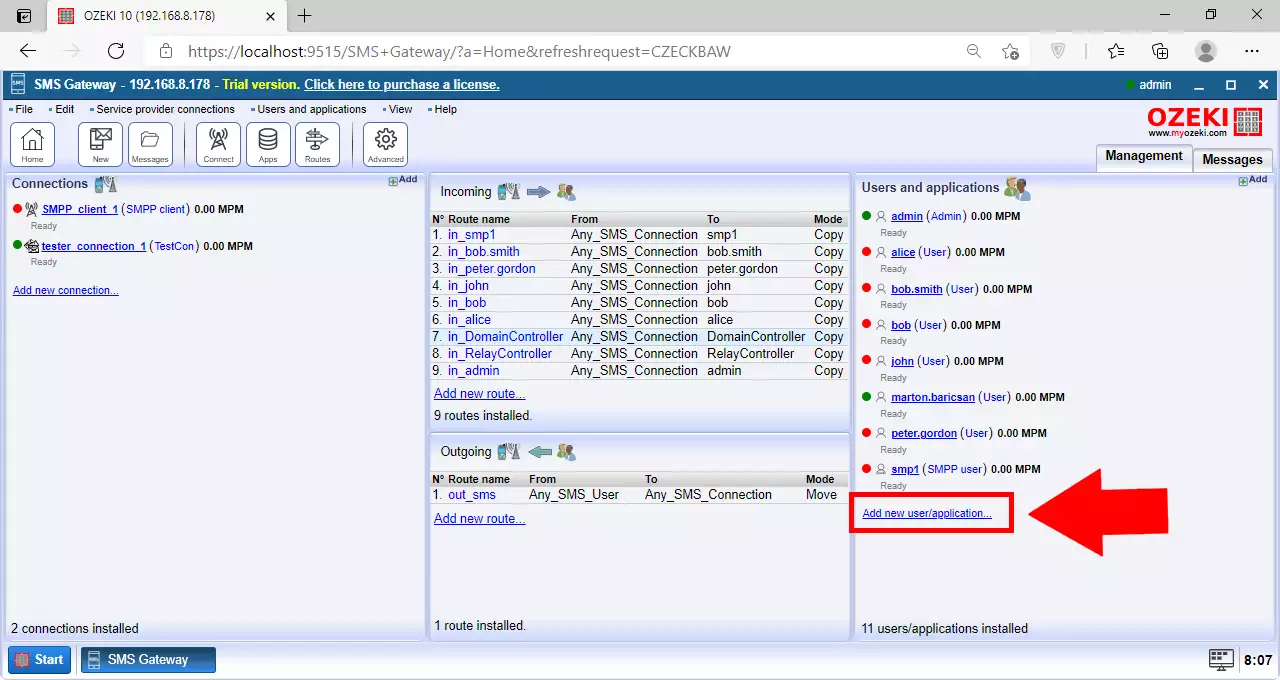
Klicken Sie dann auf die Schaltfläche "Installieren" neben dem OZX-Benutzer in der Liste.
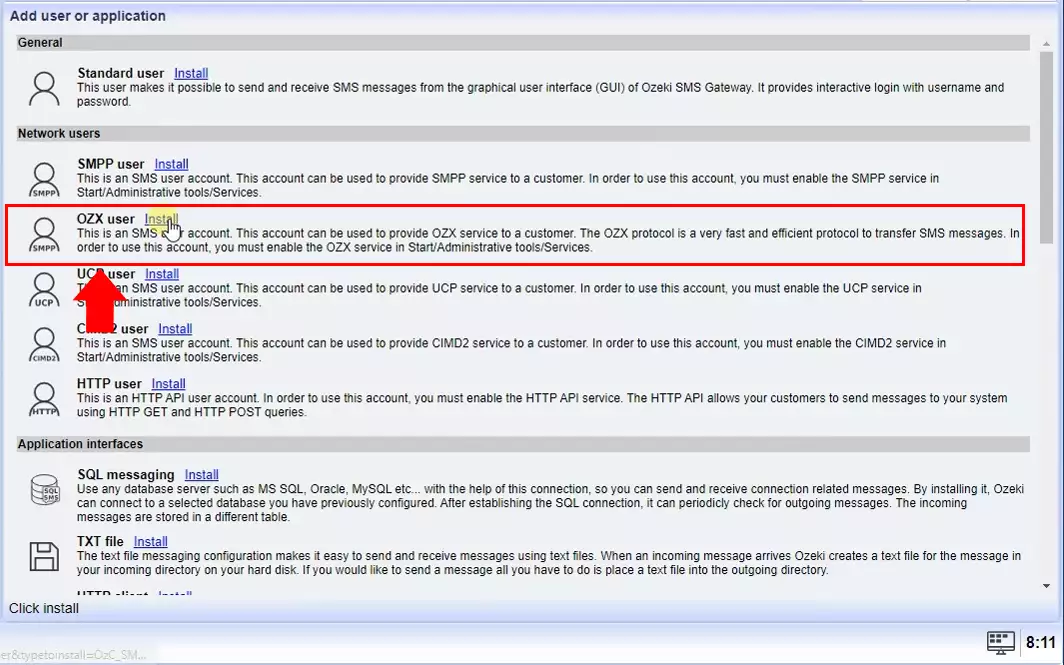
Geben Sie den Benutzernamen und das Passwort für den neuen OZX-Benutzer an.
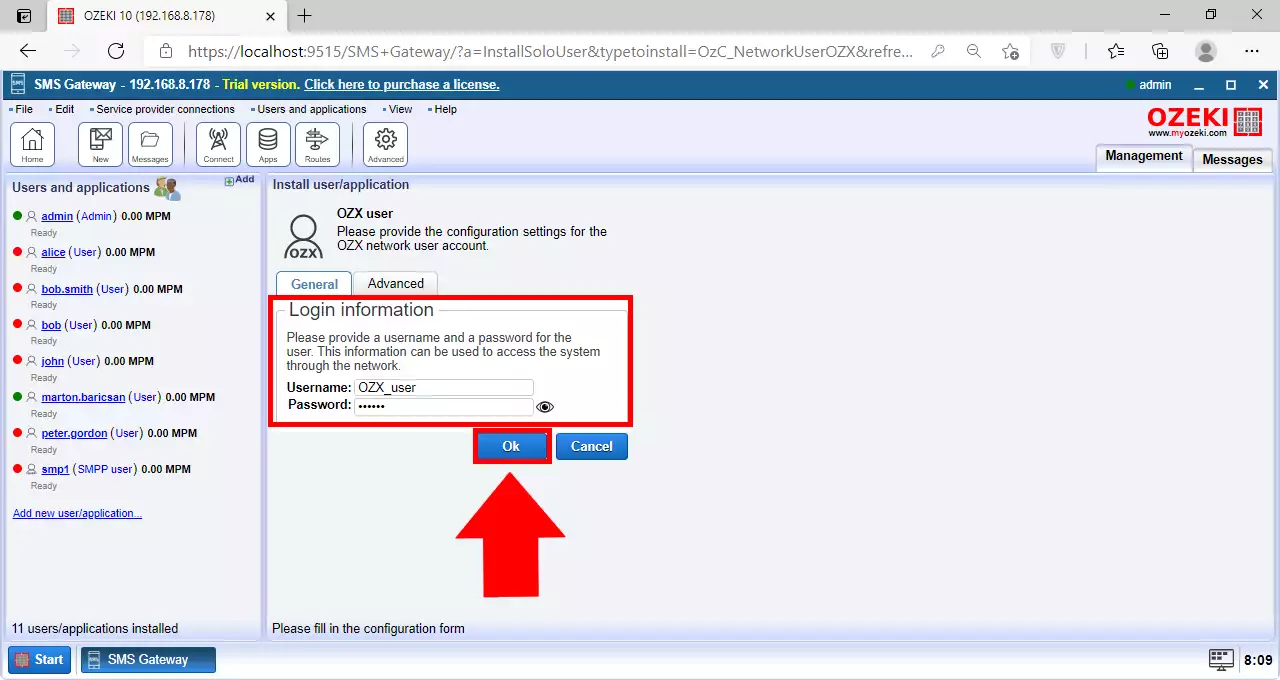
Aktivieren Sie nun im Abschnitt "Protokollstufe" des erweiterten Tabs des Benutzers die Kontrollkästchen "Kommunikationsereignisse protokollieren" und "Nachrichtenereignisse protokollieren", wenn Sie Protokollinformationen über Routing-Entscheidungen und Nachrichtenlieferungsereignisse hinzufügen möchten.
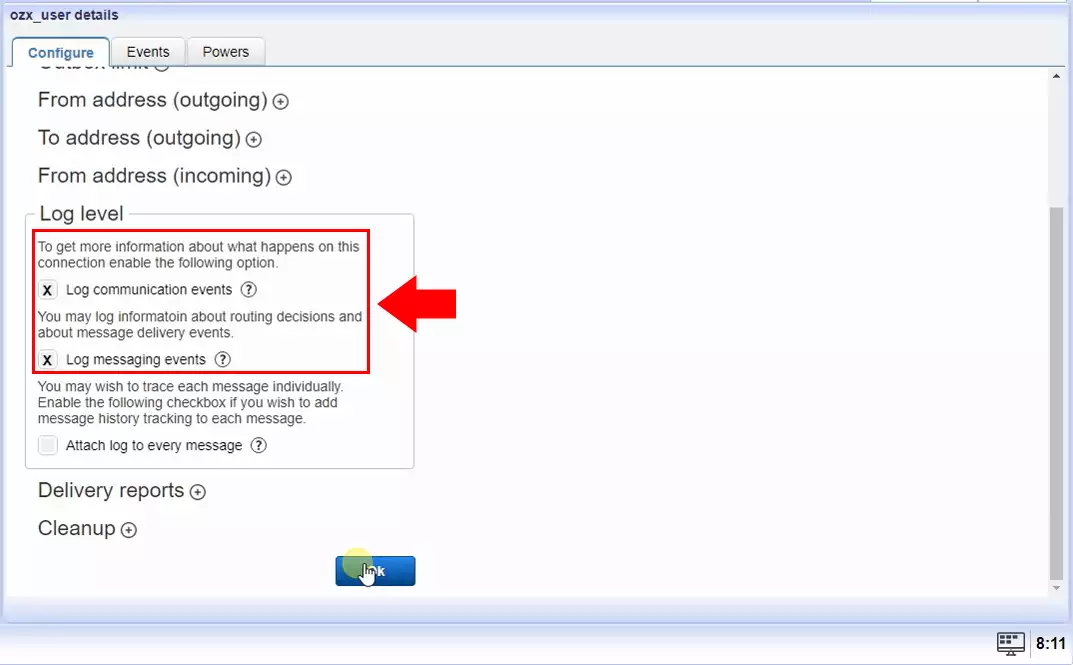
Wenn Sie dann auf OK klicken, wird die Ereignisseite des Benutzers angezeigt. Auf der Registerkarte "Benutzerereignisse" können Sie die erfolgreiche Anmeldung sehen.
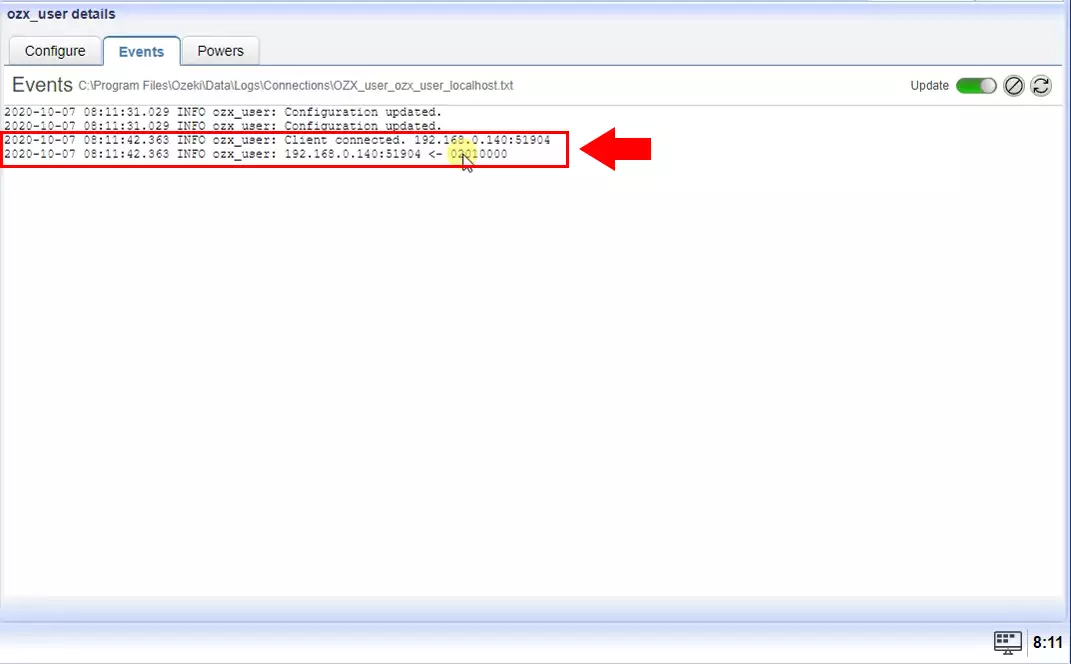
Schritt 3.) OZX-Client auf einem anderen Computer einrichten
Um SMS über eine OZX-Service-Verbindung zu empfangen, benötigen Sie einen OZX-Client auf einem anderen Computer. Hier finden Sie detaillierte Anweisungen zur Installation und Konfiguration einer OZX-Client-Verbindung für SMS-Nachrichten mit der Ozeki 10 SMS-Gateway-Software.
Schritt 4.) Protokolle über den Empfang einer SMS prüfen
Wenn alles in Ordnung ist, wurde die Nachricht erfolgreich empfangen.